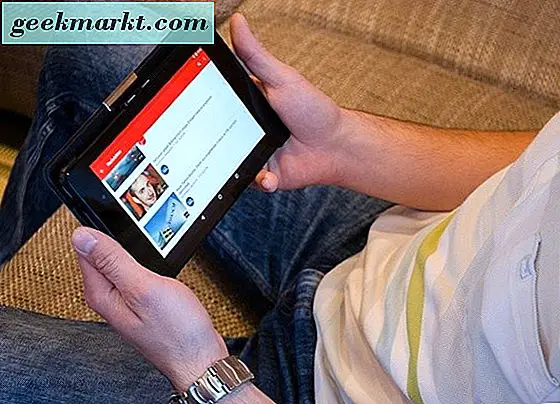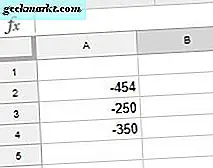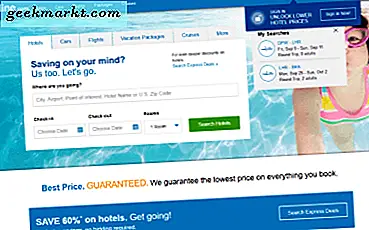YouTube là trang web video quan trọng nhất, nhưng nó không bao gồm nhiều tùy chọn tùy chỉnh. Tuy nhiên, vì đó là trang web của Google, có rất nhiều tiện ích mở rộng của YouTube để bạn thêm vào Chrome. Với việc bổ sung một số tiện ích mở rộng, có rất nhiều cách để bạn có thể tùy chỉnh các trang và video trên YouTube. Đây là một vài trong số các tiện ích bổ sung tuyệt vời của YouTube dành cho Chrome và các trình duyệt khác.
Hành động ảo cho YouTube
Hành động ảo cho YouTube phải là một trong những tiện ích tùy chỉnh đầu tiên của YouTube mà bạn thêm vào Google Chrome. Nó được đóng gói với các tùy chọn và bạn có thể thêm nó vào trình duyệt từ đây. Sau khi được thêm vào Chrome, hãy mở trang video YouTube giờ đây sẽ bao gồm thanh công cụ Magic Actions mới trên đó như dưới đây.

Trước tiên, hãy xem tùy chọn Chế độ Cinema . Nhấn nút Chế độ Cinema trên thanh công cụ để phát video có nền màu như minh họa trong ảnh chụp bên dưới. Bạn có thể thay đổi màu nền bằng cách nhấp vào nút hình tròn ở góc trên cùng bên phải. Điều đó sẽ mở ra một thanh màu ở đầu trang mà từ đó bạn có thể chọn nhiều màu nền. Nhấp vào bất kỳ đâu bên ngoài video để quay lại trang chuẩn của YouTube.

Hơn nữa ngay trên thanh công cụ có một tùy chọn Áp dụng bộ lọc màu . Nhấn nút đó để áp dụng các bộ lọc màu khác nhau cho video như màu xám, màu nâu đỏ, vv Bên dưới video đã được chuyển thành màu đen và trắng.

Tùy chọn Áp dụng phép thuật chuyển đổi trên thanh công cụ thêm bốn hiệu ứng mới vào video YouTube. Khi bạn nhấn nút đó lần đầu tiên, nó sẽ thêm một vòng tròn vinyl ma thuật vào video như dưới đây. Thêm vào đó, nó còn bổ sung thêm hiệu ứng zoom ảo, ngang và dọc để phát lại video.

Thanh công cụ Magic Actions bao gồm nút Lặp lại tiện dụng. Điều đó lặp lại phát lại khi bạn nhấn nó. Đây là một tùy chọn tiện dụng cho video nhạc.
Một điều cần lưu ý là các điều khiển âm lượng mới. Giờ đây, bạn có thể điều chỉnh mức âm lượng của video trên YouTube bằng cách lăn bánh xe chuột lên và xuống. Bạn sẽ thấy một số màu đỏ trên video khi bạn cuộn con lăn chuột.

Nhấn nút Tùy chọn phép thuật để mở tab trang được hiển thị trong ảnh ngay bên dưới. Ở đó bạn có thể chọn nhiều tùy chọn tùy chỉnh hơn. Ví dụ: bạn có thể chọn nhiều cài đặt chất lượng video với Bật Tự động HD được chọn. Ngoài ra còn có hộp kiểm Ẩn phần tử trang, bạn có thể chọn xóa tiêu đề, chân trang, video có liên quan, chi tiết video và hơn thế nữa ngoài trang video.

Trình tạo chủ đề dễ dàng cho YouTube
Rất ít người sẽ nghi ngờ rằng Hành động ảo là một trong những tiện ích mở rộng tốt nhất của YouTube, nhưng một điều bạn không thể làm với điều đó là điều chỉnh bảng màu của các trang YouTube. Để tùy chỉnh màu sắc và chủ đề của trang YouTube, hãy thêm Trình tạo chủ đề dễ dàng cho YouTube vào Google Chrome từ trang này. Sau đó, các trang video YouTube sẽ bao gồm một nút Màu sắc trên chúng. Nhấp vào nút đó để mở cửa sổ bật lên nhỏ được hiển thị bên dưới.

Nhấp vào nút radio khi nó được tắt. Sau đó nhấp vào nút màu xanh lam, đen, xám và xanh lục để thêm chủ đề màu mới vào trang YouTube như trong ảnh chụp bên dưới. Tùy chỉnh các lược đồ màu sắc hơn nữa bằng cách nhấp vào hình chữ nhật, Menu bên trái, Nền và Hình chữ nhật đầu trang để mở bảng màu. Sau đó bạn có thể chọn màu mới cho những người từ bảng màu.

Cửa sổ bật lên cho YouTube
Bài viết “Cách tùy chỉnh Google Chrome với Chrome: cờ” đã cho bạn biết cách phát video YouTube trong các cửa sổ nhỏ. Bạn cũng có thể làm điều đó mà không cần mở chrome: flags bằng cách thêm tiện ích Popout cho YouTube vào Chrome. Điều đó cũng cho phép bạn phát video trong một bảng điều khiển cửa sổ riêng biệt.
Nhấp vào đây để thêm tiện ích vào trình duyệt và sau đó mở trang video YouTube. Video sẽ bao gồm nút Pop out ở góc trên bên phải của nó. Nhấn nút đó để mở và phát video trong cửa sổ mới như minh họa bên dưới.

Tiện ích không bao gồm bất kỳ tùy chọn nào khác cho cửa sổ. Bạn có thể thay đổi kích thước cửa sổ như bất kỳ cửa sổ nào khác bằng cách kéo đường viền của cửa sổ đó. Nhấn nút Phóng to ở trên cùng bên phải để mở hoàn toàn cửa sổ video.
Tắt đèn
Tắt đèn là một phần mở rộng bổ sung thêm hiệu ứng cho các video YouTube. Đây là một phần mở rộng có sẵn cho Google Chrome, Opera, Firefox, Safari, Internet Explorer và các trình duyệt khác. Nhấn nút Tải xuống ngay cho Google Chrome trên trang này để thêm nó vào trình duyệt đó. Sau đó, bạn sẽ thấy nút Tắt đèn phát sáng trên thanh công cụ.
Bây giờ phát video trên YouTube và nhấn nút bóng đèn trên thanh công cụ. Điều đó sẽ xóa tất cả các phần tử trang xung quanh khi video phát như được hiển thị bên dưới. Nó thay thế bằng nền tối, tuyến tính cho hiệu ứng điện ảnh thêm. Đó là tùy chọn mặc định được chọn, nhưng phần mở rộng bao gồm nhiều cài đặt bổ sung để tùy chỉnh nền với.

Nhấp chuột phải vào nút bóng đèn trên thanh công cụ và chọn Options để mở tab Turn Off the Lights - Options bên dưới. Bạn có thể tùy chỉnh màu nền bằng cách nhấp vào Thông tin cơ bản ở bên trái. Với Tuyến tính được chọn, hãy nhấp vào hộp Màu A để chọn màu thay thế từ đó. Sau đó, bạn có thể trộn một màu thứ hai vào gradient bằng cách nhấp vào hộp Color B. Nhấp vào nút radio màu và trình đơn thả xuống để chọn màu nền cơ bản không có độ dốc.

Hoặc, chọn nút radio Hình nền để thêm hình nền vào video YouTube khi phát chúng. Nhấp vào Hiển thị thêm để mở bản xem trước hình thu nhỏ của hình nền. Sau đó chọn một hình nền từ đó. Ảnh dưới đây bao gồm nền cửa sổ nhà hát cho video YouTube.

Để thêm các hiệu ứng khác vào phát lại video, hãy chọn hộp chọn Nền động . Sau đó, bạn cũng có thể chọn một số hiệu ứng động. Ví dụ, bạn có thể thêm các đám mây, bong bóng cá và hoạt hình bão vào nền video.
Nhấp vào Hiệu ứng hình ảnh ở bên trái để thêm một số hiệu ứng ánh sáng vào đường viền của video YouTube. Sau đó, bạn có thể chọn Hiển thị hiệu ứng ánh sáng cho bầu không khí của tùy chọn phát video hiện tại . Chọn màu cho hiệu ứng từ menu thả xuống Chỉ một màu. Sau đó, video sẽ tự động bao gồm hiệu ứng ánh sáng trong ảnh dưới đây xung quanh đường viền của nó.

Bạn có thể thêm hiệu ứng ánh sáng nhiều màu hơn bằng cách chọn Bốn màu được chọn xung quanh nút radio video . Sau đó chọn trình đơn thả xuống Trên cùng, Dưới cùng, Bên trái và Bên phải để chọn các màu tùy chỉnh cho các cạnh của đường viền video. Ngoài ra, hãy nhấp vào hộp kiểm Trích xuất màu từ video để thêm hiệu ứng ánh sáng phù hợp với video tốt hơn.
Ngoài ra, tiện ích bao gồm thanh công cụ video. Để kích hoạt thanh công cụ, nhấp vào Tùy chọn nâng cao và chọn Hiển thị thanh công cụ bên dưới màn hình của bạn để tùy chỉnh trình phát video hiện tại . Sau đó, bạn có thể chọn một số tùy chọn khác từ thanh công cụ video để lặp lại quá trình phát lại và chọn các bộ lọc thay thế như đảo ngược, thang độ xám, độ bão hòa, xoay vòng màu và hơn thế nữa.

Đó là bốn tiện ích mở rộng tuyệt vời của Google Chrome mà bạn có thể tùy chỉnh với YouTube. Họ thêm nhiều tùy chọn và cài đặt bổ sung để tùy chỉnh các trang trên trang web YouTube và phát lại video.